Het instellen van minimum- en maximumhoeveelheden voor variabele producten in WooCommerce is essentieel voor het beheren van de voorraad van je winkel en het controleren van de verkoop. Deze handleiding laat je de stappen zien om deze limieten in te stellen met de Bright Plugins extensie.
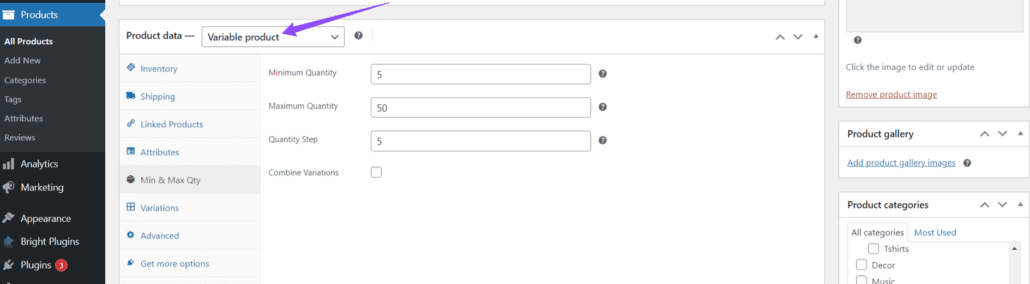
Voorbeeldconfiguratie voor verschillende maten:
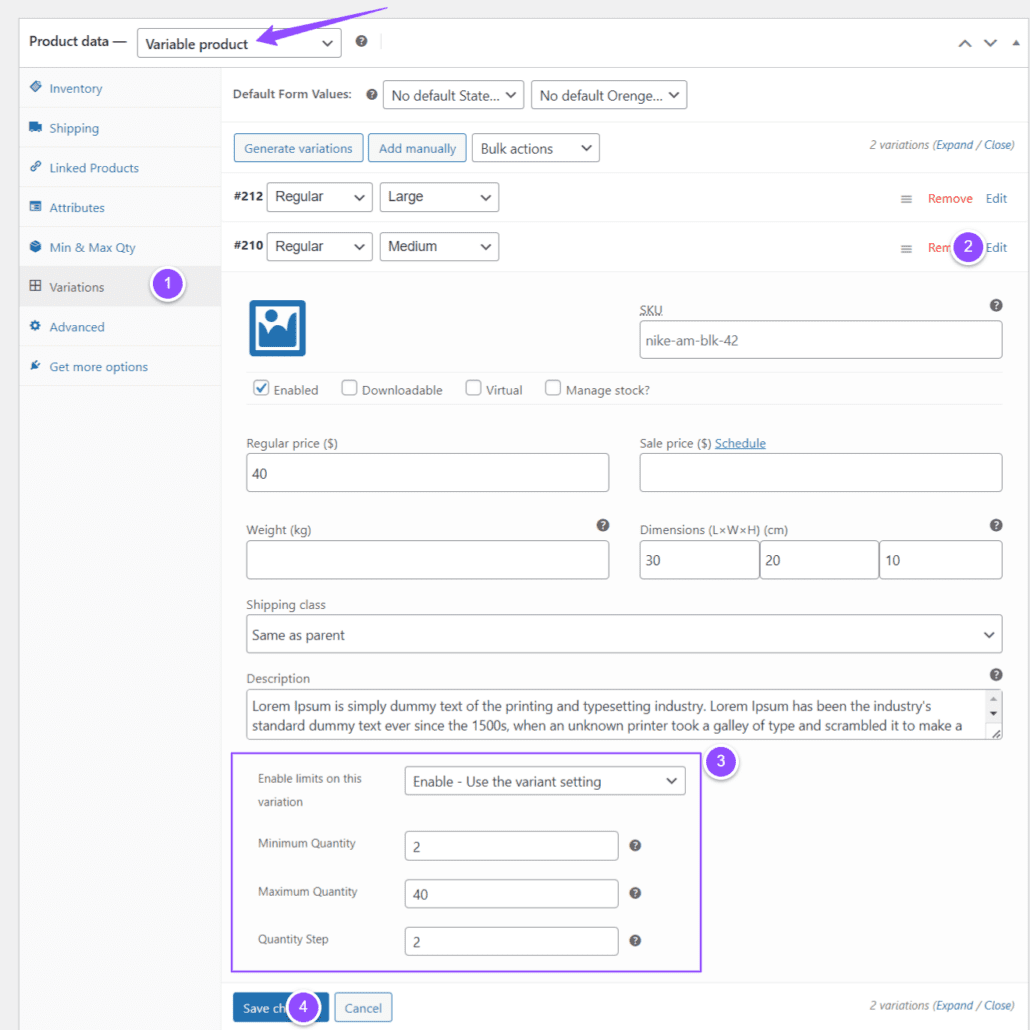
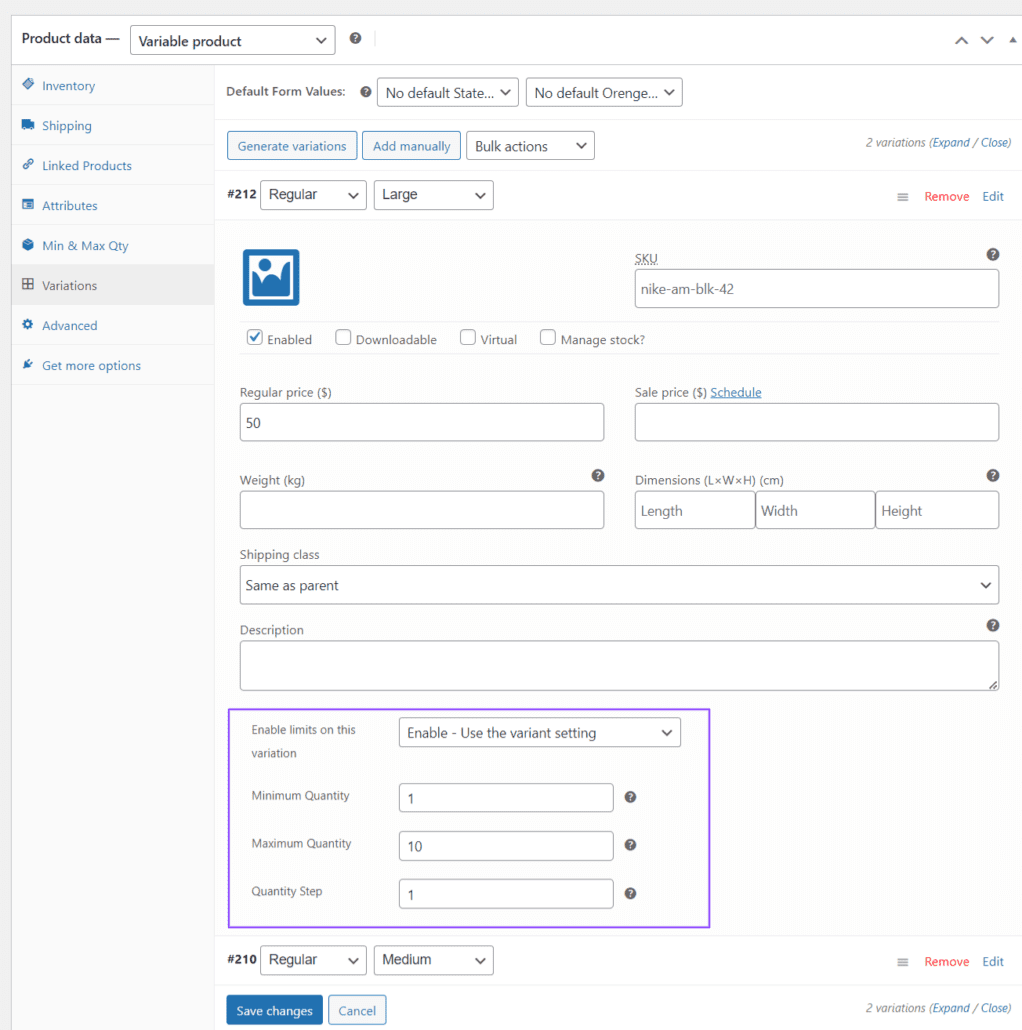
Selecteer binnen het variabele product de specifieke variatie waarvoor je hoeveelheidsbeperkingen wilt instellen.
Nadat je elke variatie hebt geconfigureerd, klik je op Bijwerken om de wijzigingen op te slaan.
Tekst voor variabele productlimieten: Elke productvariant heeft zijn eigen vereiste minimum-/maximumhoeveelheden. Tekst die moet worden weergegeven als elk variabel product zijn eigen configuratie gebruikt. Combineer variaties = UIT.
Extra tekst voor variabele productlimieten: Kies een variant om de minimale/maximale hoeveelheid te zien. Extra tekst om weer te geven als het variabele product Combineer Variaties = UIT heeft .
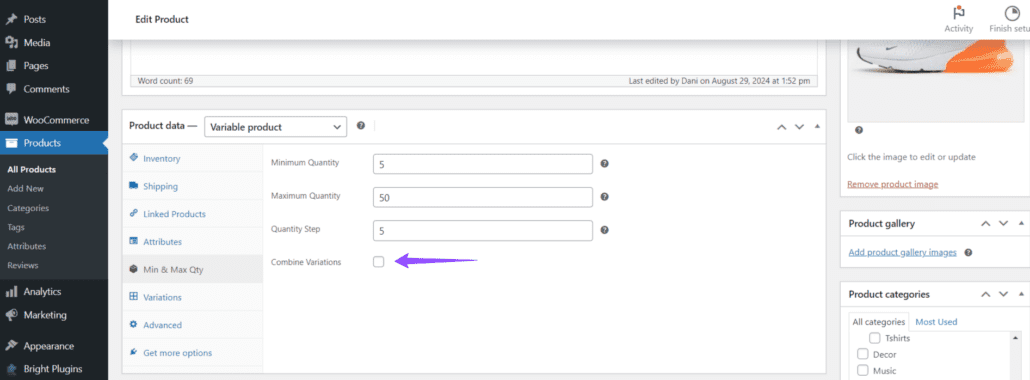
Als je wilt dat elk variabel product zijn eigen aangepaste hoeveelheden heeft, moet je elke variatie invoeren en de hoeveelheden afzonderlijk instellen.
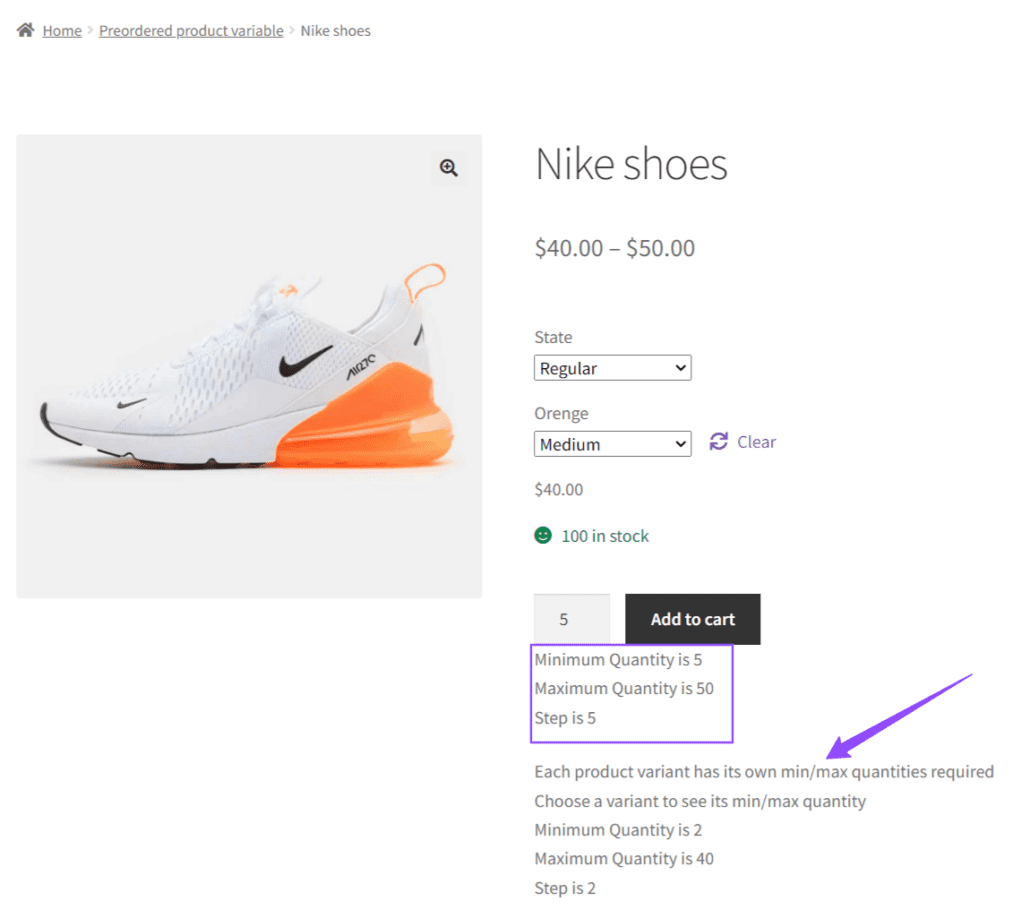
Je kunt gebruikers toestaan een of meer varianten te combineren om te voldoen aan de minimale/maximale hoeveelheden van het product.
Tekst voor toegestane variantcombinatie: U kunt een of meer varianten combineren om aan de minimum-/maximumhoeveelheden van het product te voldoen. Tekst die moet worden weergegeven als de gebruiker variabele producten kan combineren om aan de productlimieten te voldoen. Combineer variaties = AAN.
Klik op Opslaan om de wijzigingen toe te passen.
Controleer ten slotte de limieten die zijn ingesteld in de geselecteerde variaties voordat u ze toevoegt aan de winkelwagen. Dit zorgt ervoor dat de limieten correct worden toegepast op variabele producten.
Variabel product: Nike schoenen
Variatie Medium:
Variatie Groot: